 三茗保护卡说明
三茗保护卡说明
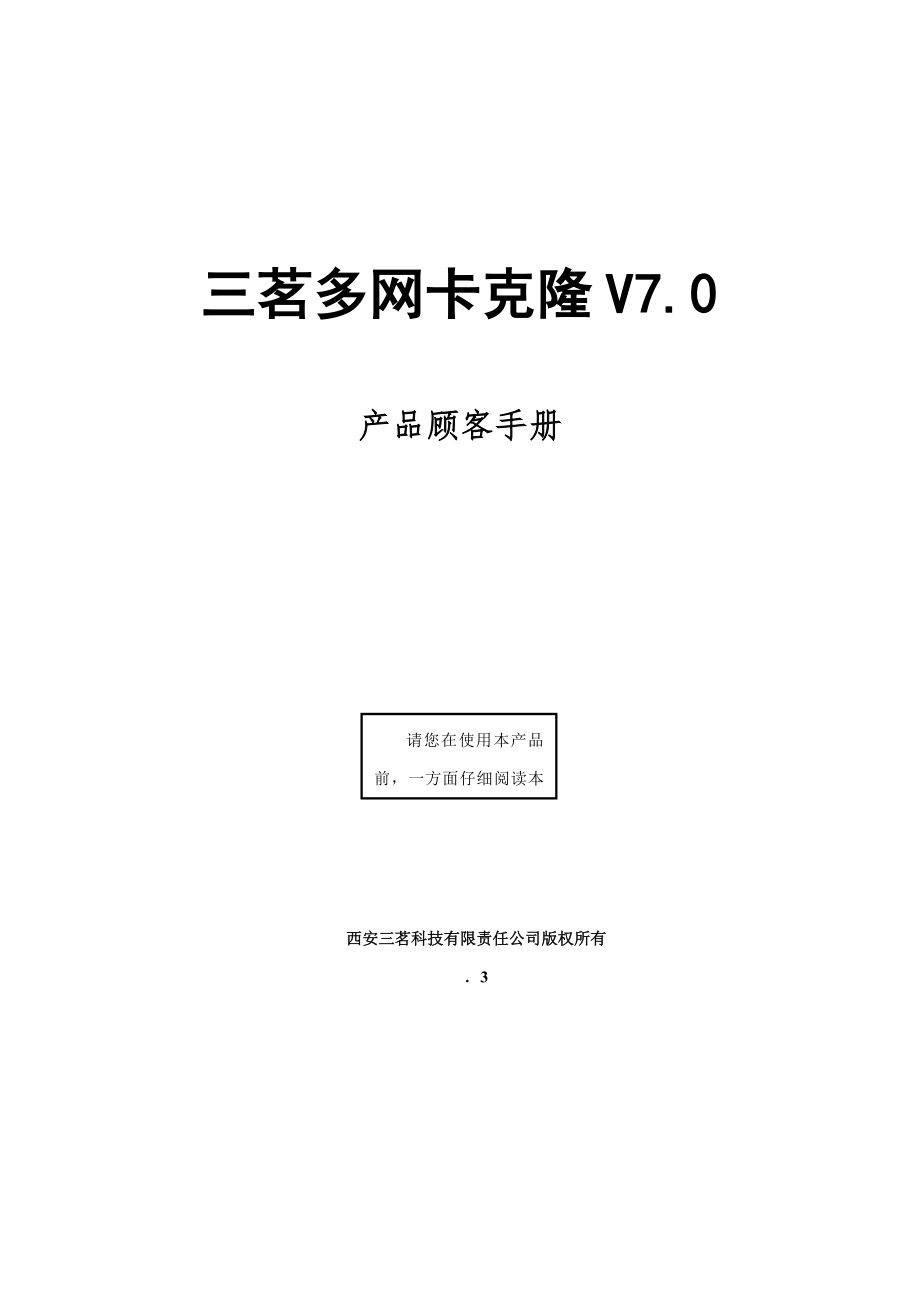


《三茗保护卡说明》由会员分享,可在线阅读,更多相关《三茗保护卡说明(21页珍藏版)》请在装配图网上搜索。
1、三茗多网卡克隆V7.0产品顾客手册 请您在使用本产品前,一方面仔细阅读本阐明书。西安三茗科技有限责任公司版权所有3最后顾客许可合同三茗公司将本产品的使用权授予您。但您必须保证:不在本合同规定的条款之外,使用、拷贝、复制、修改、租赁或转让本产品或其中的任一部分,严格遵守本合同条款。1、您保证只在一台机器上使用本产品;2、在她方接受本合同的条款和条件的前提下,可将本产品(还涉及原文档和所有拷贝)及许可合同一并转交给另一方,同步您必须将未转交的原文档或拷贝所有销毁;3、您保证不对本产品进行逆向工程、反汇编或解体拆卸;4、您保证不对本产品仿制、假冒、拷贝、抄袭或转译;5、您保证不拷贝或转交本产品的所有
2、或部分(但本合同中明文规定的除外),若您将其转手给另一使用方时,您的许可权即自行终结。售后担保:三茗公司担保,在正常使用的状况下,自售出之日起一年之内,本产品若浮现材料或工艺缺陷,通过验证确有缺陷时,三茗公司的所有责任就是退换本产品,也是给您的唯一补偿。因事故、滥用或错误应用导致的产品缺陷,售后担保无效。退换的产品享有原担保期剩余时间,或六十天的担保,取其长者优先。除上述之外,本产品不享有任何其她形式的售后担保。责任有限:上述担保,无论是明示的或是暗喻的,为担保的所有内容,涉及对特殊应用目的的商品性和适应性担保。许可终结:您若违背本合同的任一条款,三茗公司也许随时会终结许可。终结许可之时,您必
3、须立即销毁本产品及所有文档,或归还给三茗公司。合用法律:知识产权保护条例、版权、著作权法、专利法,等等。附加阐明:请勿将本产品应用在重要网络服务器、卫星发射、国家机密等重要场合(该应用需由三茗公司另行定制),否则由此引起的任何损失,我司不承当明示或暗示的任何责任。使用本产品,您仍需要对重要数据定期备份,由于数据损坏或丢失的因素是多种多样的。因您没及时做好充足备份而导致的任何硬盘数据损失,三茗公司不承当任何责任。本许可合同的解释权归西安三茗科技有限责任公司所有。西安三茗科技有限责任公司 版权所有 1998目 录一、产品简介:三合一卡:保护卡+网络管理+网络克隆4重要功能特点41.1.保护模块41
4、.2.网络克隆41.3.网络管理4二、保护模块的安装以及使用指南42.1保护模块使用指南82.1.1迅速恢复数据82.1.2迅速保存数据92.1.3 CMOS 数据的恢复与重写92.1.4管理员工作模式10三、三茗多网卡克隆使用阐明11三茗多网卡克隆可用于局域网系统中,只需要在操作系统下安装驱动,即可支持各类网卡型号的计算机进行C盘克隆、全盘克隆、选择分区克隆或CMOS克隆。如果克隆前没有系统,可以把U盘制作成引导盘,然后用U盘引导克隆,系统克隆完毕后来,下次克隆就不需要U盘引导了。113.1重要功能特点113.2使用指南:123.2.1 C盘克隆、全盘克隆133.2.2自定义克隆153.3有
5、关自动连线163.3.1正常的自动连线163.4有关克隆故障的排除163.4.1克隆速度变慢163.4.2掉线16一、 产品简介:三合一卡:保护卡+网络管理+网络克隆三茗多网卡克隆是集多种功能于一体的新一代计算机网络数据信息安全专用工具,是基于网络的集数据保护、网络克隆、网络管理功能于一体的硬件产品,可对整个局域网实现轻松管理与维护。重要功能特点1.1. 保护模块l 智能双内核架构,同步保护硬盘及CMOS 数据;数据可动态保存,迅速恢复;l 数据保存和恢复均可在几秒种内完毕;不影响机器性能;l 完全积极防病毒,如避免CIH 等恶性病毒;l 支持G 海量大硬盘及DMA133/100/66 模式的
6、高速硬盘;l 支持DOS、Windows Me/95/98 / NT/XP/Vista 等主流操作系统;l 支持NTFS/HPFS/FAT32/FAT16 等文献格式。1.2. 网络克隆l 不依赖任何操作系统支持,克隆时只需操作发送机,所有接受机所有自动连线连接 到发送机、而无需进行任何操作,克隆时可以自动分派IP地址!l 可以选择C盘克隆、整盘克隆、自定义分区克隆以及CMOS参数克隆等,克隆1GB数据仅需5分钟!l 可任意进行物理扇区及有效数据克隆以节省工作时间,从而大幅度提高克隆效率!1.3. 网络管理l 可以远程修改所有接受机的顾客名、计算机名、IP地址等!l 发送机可以远程安装卸载保护
7、卡,也可以远程控制接受机自动恢复或自动存档。l 发送机可以远程修改接受机的电脑卫士系统参数,不必再逐个进行修改设立!l 发送机可以远程控制接受机执行重新启动、注销等任务!l 支持远程文献传播。可向其他客户机发送消息!l 可以用筹划任务功能排程整个局域网的维护管理工作!l 支持数据同步更新!二、 保护模块的安装以及使用指南2.1安装保护模块前的准备工作(建议您装卡之前最佳进行如下操作)1) 请将您计算机中的重要资料进行备份,避免不必要的损失;2) 请确认您的计算机工作正常,至少安装有一套操作系统,建议您使用正版软件;3) 强烈建议您对硬盘进行表面扫描及碎片整顿;4) 在CMOS 里如有网络引导一
8、项,把引导顺序设为网络(NETWORK 或SCSI)优先引导;5) 再次启动计算机,确认一切正常。2.2驱动程序的安装l 请使用计算机管理员身份登录操作系统,根据网卡的型号安装相应的多网卡驱动程序。完毕后重新启动计算机,插入保护卡进入安装界面,就可以开始安装保护模块或者进行网络克隆了。l 如果是Server操作系统,请在“控制面板”里的“添加/删除”程序里,添加新程序里运营多网卡驱动,根据提示完毕驱动程序的安装。l 如果是Vista操作系统,请右击安装文献,选择以管理员身份运营,完毕驱动程序的安装。l 驱动分类:支持nForce的网卡驱动和非nForce网卡驱动。根据你的网卡型号进行选择驱动进
9、行安装。(注:您可以登陆Http:/.com网站下载最新驱动程序以支持更多网卡)2.3保护模块的安装三茗多网卡克隆的驱动安装完后,重新启动计算机,在BIOS自检完后会自动浮现安装画面,如图1所示:(图1)安装:安装保护卡并进入数据保护功能模块,可以进行硬盘数据的各项保护设立与操作。网络克隆:进入网络克隆模块,详见网络克隆使用阐明。离开:退出操作,进入系统。选择“安装”并按回车键进行保护系统的安装,浮现图2 所示画面:(图2)C盘保护:针对主分区C盘进行保护;整盘保护:针对整个硬盘进行保护;选择分区:针对硬盘的各逻辑分区有选择性的进行保护,浮现图3 所示画面,按空格键选择与否保护,F10键保存目
10、前设立;(图3)(保护信息显示在屏幕右上角)。选定所需保护类型后,按回车键浮现图4所示画面:(图4)按F9恢复:指顾客开机进入系统或重新启动计算机时,当BOIS 自检结束后即将进入系统时,迅速按下键盘的F9 键进行数据恢复;按F9输入密码恢复:指上述操作的同步需要输入管理员密码,计算机验证密码无误后方可执行恢复数据任务;自动恢复有提示:启动计算机或重新启动系统时,三茗多网卡克隆自动恢复数据并在屏幕上显示提示界面;自动恢复无提示:在上述状态下恢复数据时,屏幕不显示提示界面迅速恢复数据并直接进入系统。综上所述四种恢复方式,选择您所需要的方式按回车键,浮现图5所示画面:(图5)保存数据:执行数据保护
11、命令,按顾客所设立的保护模式进行数据保护任务。设立密码:设立管理员密码,如未设立,默认密码为:12345678,请牢记所设密码,如果忘掉密码请到.com下载三茗卸载工具,卸载后重新安装,密码恢复到12345678。CMOS保护设立:设立与否保护CMOS数据,如图6所示(图6)查看设立信息:查看硬盘分区和CMOS保护状态,以及恢复方式,如图7显示了硬盘各分区的盘符、格式、容量以及与否设立为被保护对象。分区被标记为“Y”则该分区已设立为被保护分区,标记为“N”则该分区未被保护。(图7)重新启动:不执行任何设立任务或取消所有设立(未执行“保存数据”命令)而退出三茗多网卡克隆,重新启动计算机。选择“保
12、存数据”并按回车键,浮现图8所示画面:(图8)直到保存数据进度结束之后,数据保护任务执行完毕,视被保护对象数据的容量大小,进度时间会有略微不同,一般为几秒钟瞬间完毕!至此数据保护工作结束,然后计算机将正常进入操作系统!注意:数据保护进行中要避免开、关机操作,以避免数据丢失导致系统无法正常运营。2.1保护模块使用指南2.1.1迅速恢复数据重新开机,在BIOS自检结束即将进入操作系统时,迅速按下F9键(安装时应选择“按F9恢复”)即可!注意:数据恢复进行中要避免开、关机操作,以避免数据丢失导致系统无法正常运营。如果安装时选择了“按F9输入密码恢复”选项,则还需对的输入密码才干执行恢复功能;如果安装
13、时选择了“自动恢复有提示”或“自动恢复无提示”选项,则无需再按下“F9”键,每次开机都会自动恢复数据。除“自动恢复无提示”的恢复方式外,其她 三种恢复方式都会浮现图9所示画面:(图9)恢复完毕后,计算机进入正常操作系统。至此,在三茗多网卡克隆的协助下硬盘上的数据已得到恢复,您的电脑重新获得了新生。注意:所有数据将恢复到您装卡时或最后一次“保存目前数据”时的状态!若后来添加了重要资料,请注意及时保存或备份!2.1.2迅速保存数据重新开机,在BIOS自检结束后即将进入操作系统时,迅速按下F10键,浮现输入密码对话框,对的输入密码后,浮现如图7所示画面,保存数据结束后进入操作系统。注意:使用“保存目
14、前数据”功能时,一定要小心!必须保证目前状态下系统数据完好无损,否则会将已受损的不对的的系统也一起保存下来,导致无法恢复到正常状态!2.1.3 CMOS 数据的恢复与重写如果你选择了CMOS保护,CMOS被更改(无论是人为因素还是计算机病毒引起的),在启动过程中,三茗多网卡克隆将不给出任何提示,直接自动把被修改的CMOS参数恢复为本来的状态,不知不觉中又为计算机增设了一道保卫线。如果计算机使用者或系统管理员想修改CMOS 参数,只要在CMOS参数修改并保存后立即按下HOME键,则会弹出一对话框,规定输入对的的管理员密码,输入对的后,显示屏上会弹出图10所示画面:(图10)自动恢复:默认值,执行
15、此命令将使CMOS恢复至被修改前的状态;重新储存:进入管理员菜单,重新写CMOS。2.1.4管理员工作模式管理员工作模式是三茗多网卡克隆一种很重要的构成部分。顾客可以在管理员工作模式里进行修改密码、保存数据、恢复数据等设立和操作。在计算机启动BIOS自检结束即将进入操作系统时按下Home键,此时规定输入三茗多网卡克隆管理员密码(默认的管理员密码为12345678)。如果密码输入对的,则进入三茗多网卡克隆管理员工作模式(管理员菜单),如图11所示:(图11)注意:在安装完保护卡后一定修改管理员密码,以防歹意破坏!但一定要牢记您所修改后的管理员密码,以保护您的切身利益!恢复数据:选择此项对硬盘数据
16、进行恢复,相称于按F9 恢复。保存数据:对目前硬盘数据进行即时动态保存(如果安装完克隆神将后添加了重要资料, 想永久保存请选择此项)。后来按F9 进行数据恢复时便可恢复到最后一次使 用“保存目前数据”功能时的状态。(即计算机启动时按F10功能) 变更分区保护:可以更改目前硬盘分区保护状态,更改前系统会做一次恢复操作。系统设立:可以更改密码、COMS保护和设立恢复方式,并可以查看目前设立信息。如图12所示(图12)设立密码:选择此项,弹出设立密码的对话框,输入您想要设立的密码,按回车键,然后再输入一次以便确认您设立的密码。CMOS保护设立:更改与否保护CMOS数据。设立恢复方式:更改目前的恢复方
17、式,如把F9恢复改为自动恢复无提示。查看分区信息:可以查看整个硬盘的所有分区,以及各分区的盘符、容量、文献系统、保护状态等。 移除:三茗多网卡克隆彻底卸载自己,不留任何痕迹,并恢复到第一次装卡或最后一次使用“保存目前数据时”的状态。网络克隆:只需简朴按键操作即可以将一台发送机的数据传播至一台或多台接受机。重启:如果在计算机启动时按下HOME键进入到管理员菜单中又不想做什么操作,只需选择“重启”项,三茗多网卡克隆便立即重新启动计算机。注意:l 如果要卸载三茗多网卡克隆,一定要先进入管理员菜单选择“移除”项后,再关机拔卡。而不是简朴的直接拔卡。l 移除时将不给任何提示而做一次恢复,此后新添加的文献
18、要注意保存,以防因进行恢复操作而丢失!三、 三茗多网卡克隆使用阐明三茗多网卡克隆可用于局域网系统中,只需要在操作系统下安装多网卡驱动,即可支持各类型号网卡的计算机进行C盘克隆、全盘克隆、选择分区克隆或CMOS克隆。如果克隆前没有系统,可以把U盘制作成FDD或ZIP引导盘,然后把多网卡克隆程序拷贝到U盘的根目录下,就可用U盘引导克隆了。系统克隆完毕后来,下次克隆就不需要U盘引导了。3.1重要功能特点1) 支持多种型号的网卡进行克隆,可以在无操作系统的状况下进行克隆;2) 可以通过局域网,实现一对多C:盘克隆、整盘克隆、自定义分区选择克隆以及CMOS 参数网络克隆等;3) 支持物理扇区克隆、有效数
19、据克隆,IP地址分派;4) 支持直接连线,具有高度智能化的特点,可以自动搜索所有进入自动连线计算机;3.2使用指南:保护卡的驱动安装完后,重新启动计算机,在BIOS自检完后会自动浮现网络克隆画面,如图1所示。选择“网络克隆”,按回车键,进入自动连线状态,如图13所示:(图13)发送端按任意键进入发送和接受画面,如图14所示:(图14)接受:接受发送机的克隆数据,本产品支持自动连线,一般不需要人为操作,因而大幅度的提高了工作效率;发送:任选一台系统完好的计算机为发送机,其她机器则默认作为接受机,向所有连线的接受机发送克隆数据。在发送机上选择“发送”,按回车键,将浮现如图15 所示画面,然后选择所
20、需要的克隆方式:(图15)C盘克隆:发送机向所有接受机发送C盘(系统盘)的所有数据;全盘克隆:向所有的接受机克隆发送机的整个硬盘数据;自定义克隆:有选择性的执行发送机的分区扇区、有效数据等克隆任务;CMOS克隆:向所有接受机克隆发送机的CMOS数据;参数设立:调节网络克隆的某些基本参数,调节后ESC保存并退出。3.2.1 C盘克隆、全盘克隆如图15所示,选择“C盘克隆”或“整盘克隆”,提示与否需要分派IP地址,浮现初始化画面如图16所示:(图16)如果选择是进入IP克隆界面,输入分派计算机的名字前缀,和所要分派的IP地址首地址和相应的子网掩码后,用Tab键切换到“拟定”按钮,如图17所示:(图
21、 17) 选择拟定后发送端可以通过指定的计算机名前缀和IP起始地址根据接受机的连线顺序进行累加分派,等接受端都连上后,按下空格键数据开始克隆数据并完毕IP地址分派。发送完毕后如果在系统下不能完毕相应的IP地址更改,请重新安装一次保护卡驱动即可。如图18所示(图18)如果选择否那直接进行数据克隆,程序自动检测出所需克隆的数据大小、接受机数量,在检查所有接受机均已准备就绪后,浮现如图19所示:(图19)根据提示按“空格”键,发送机将与接受机自动连线开始执行克隆任务,此时发送机屏幕将显示接受机数量、硬件延时、发送延时、剩余时间和进度等信息,浮现画面如图20所示:(图20)数据成功克隆后,每台接受机将
22、自动重新启动,并正常进入操作系统。至此,C盘克隆或全盘克隆所有顺利完毕。3.2.2自定义克隆如图15所示,选择“自定义选择”将执行有选择性的克隆任务,按回车键进入图21所示界面:(图21)此例中显示了硬盘各分区的盘符、格式、容量以及何种克隆方式。克隆有效数据:此功能仅克隆目前分区的有效数据,节省了大量的工作时间,有效的提高了工作效率。克隆所有扇区:此功能克隆所选定分区的所有扇区。不克隆:此功能屏蔽不需要克隆的分区。如欲变化设立,按光标键选用所需设立的分区,再按空格键切换设立状态即可。设立完毕应按F10 键保存所作设立,此时浮现如图22所示界面:(图22)选择“是”则浮现上一节如图16所示的IP
23、地址分派提示界面,连接完接受机正常后,按空格键开始执行克隆任务,直至克隆数据完毕。3.3有关自动连线本产品支持自动连线,进行克隆工作时无需逐个设立每台接受机,从而起到了减少人力的作用并有效地提高了工作效率。3.3.1正常的自动连线一方面应先启动发送机,按提示让其进入如图13所示等待自动连线的状态,然后再将接受机打开,接受机启动后选择网络克隆后自动进入接受状态!接受机所有连接就绪后,按下发送机的空格键,即开始克隆。3.4有关克隆故障的排除3.4.1克隆速度变慢克隆的速度反映在发送机的“发送延时”值上,延时越大,克隆速度越慢,一般延时应在250us以内,其因素很也许是网线或网卡存在问题。排除措施第
24、一步:检查接受机接受窗口中的“接受状态”值,如某台机器的“接受状态”值明显比其他接受机偏大,则立即将此机关闭,再检查发送机的延时值与否逐渐回落恢复正常。第二步:如发送机的延时值逐渐变小而恢复正常,则阐明问题出目前所关闭的计算机上,应检查其网线以及网卡。第三步:如果发送机的延时值没有变小仍然偏大,则反复第一步的工作。第四步:检查网络环境与否有连接错误的线路或回路。3.4.2掉线排除措施如果计算机浮现掉线现象,则检查其硬盘或硬盘连接状态与否存在故障,观测硬盘批示灯与否正常,硬盘批示灯正常状况下应是有规律性的持续闪烁。附一 :常用问题解答1. 问:三茗多网卡克隆不浮现安装画面怎么办?答:一方面,请检
25、查卡与否安装对的,不妨将卡取出并重新插入使其牢固或另换一种插槽;同步检查CMOS 参数设立中,引导顺序与否有NETWORK或SCSI引导选项,若有,则应将NETWORK或SCSI 设立为最优先。2. 问:三茗多网卡克隆进行网络克隆时,为什么不能进入克隆界面?答:有也许是在安装驱动时,安装了错误的网卡支持驱动,请拟定你的网卡型号,根据型号在安装有关的驱动程序就可以了。3. 问:三茗多网卡克隆是没有进入克隆界面,把卡后进入系统发现分区错误怎么办?答:如果丢失分区,请不要对硬盘做任何操作,你只需要在把卡插入主板,浮现保护卡界面后即可修复。4. 问:三茗多网卡克隆进行网络克隆时,接受端机器的数量与否受
26、到限制?答:如果不选择IP地址分派,就不受限制。5. 问:三茗多网卡克隆进行网络克隆时与否要与外网断开?答:最佳要断开的,如果不断开,网络上的数据包就会影响到网络克隆的速度。6. 问:进行网络克隆必须具有哪些条件?答:进行克隆的机器,必须都装有三茗多网卡克隆卡,同步保证网络畅通。7. 问:进行网络克隆时需要安装网卡驱动吗?答:不需要安装网卡驱动,三茗多网卡克隆进行网络克隆时不依赖任何操作系统。8. 问:为什么打开三茗网络管理主控端和客户端时,浮现“INIT NETWORK FAIL !”?答:由于没有安装IPX/SPX 合同,对的安装IPX/SPX 合同。9. 问:我忘掉了自己设定的管理员密码
27、,怎么办?答:请登陆三茗公司主页Http:/.com ,在下载中心下载“三茗系列保护卡卸载工具”,使用卸载工具卸载克隆神将后,重新安装克隆神将时重新设立密码即可。三茗公司再次提示您:请牢记密码!10. 问:如果三茗多网卡克隆出了毛病,怎么办?答:本卡一年内免费保修,终身维护。虽然由于意外的因素,卡已完全损坏,亦可凭旧卡和购买品凭证优惠换购新件。这里要阐明的一点是,虽然三茗多网卡克隆浮现故障,硬盘上的信息也不会受到任何影响,与使用前的唯一区别只是失去了保护功能。11. 问:为什么我用网络管理的主控端对所有登录的被控端(客户端)重新进行IP地址与子网掩码的自动分派后,发现客户端重启后IP地址没有变
28、?答:请检查被控端的是不是使用了DHCP(自动获取IP 地址),把它改选为指定IP 地址,就可以对其进行远程设立IP 了。12. 问:网络管理服务器端和客户端都已经安装了,但是在服务器端看到的客户端时有时无?答:这个问题会发生在windows 下,请检查IPX 合同的“帧类型”属性与否设立为“自动检测”,“内部网络号”属性与否设立为“0”。13问:对拷过程中浮现“自动纠错”提示是什么因素?答:“自动纠错”是该产品的一种新特色,也即对于克隆过程中浮现的多种网络数据包出错的状况,可以自动纠正错误。由于网络通信也许受到多方影响,例如电磁干扰、电脑自身性能不稳定、网线质量不好、网线接头接触不良、互换机
29、性能不佳、以及局域网联接到Internet等因素。例如,该产品的初期版本在克隆时需要把局域网和internet断开,目前的版本就没有问题,不断开也照样克隆,但是速度稍微慢些而已。断开后通信速度会自动调节到最快。浮现“自动纠错”是由于网络通信数据包受到干扰出错引起的,一般也许是由没有断开外网引起,或者是其她影响网络通信质量的因素引起。14问:网络管理控制端和客户端都已经安装了,但是在控制端看不到任何客户端机器。?答:一方面可以试着重新安装网络管理客户端看能不能解决问题,如果不能解决,再试下面的措施。检查有无安装不必要的网络组件,必要的网络组件如下:1.Microsoft 网络顾客 2.Micro
30、soft和谐登录 3.正在使用的网卡(适配器) 4.IPX/SPX兼容合同 5.TCP/IP合同 6.Microsoft 网络上的文献与打印机共享。把其中有拨号网络适配器的项删除,不是正在使用的网卡,及与之绑定的TCP/IP,IPX/SPX合同删除。15问:为什么网络克隆时速度很慢?答:网络克隆速度慢与诸多因素有关:1、硬盘转速不同;2、网络自身的速度较慢,建议按国际的布线原则组建网络,且使用稳定好的网络产品;3、参与网络克隆的机器连接到了外部网,建议网络克隆时断开外部网络;4、某台接受机接受速度太慢从而影响整个网络克隆的速度,建议将速度太慢的接受机(即接受状态数字太大的机器)先关掉。16问:三茗多网卡克隆不能克隆,接受端能连线,但是连线后没有任何反映,接受不到任何数据,过几分钟浮现提示“连接失败”,请问如何解决?答:这是顾客使用HUB和互换机混用导致的。建议最佳不要HUB和互换机混在一起使用。附二:技术支持再次感谢您选择使用三茗多网卡克隆并具体阅读了本使用阐明书!由于三茗多网卡克隆的安装是智能的,又具有完备详实的使用手册,它的安装,虽然对一般非计算机专业人员,也是轻而易举的。同步,作为三茗的顾客,我们强烈建议您随时与您的销售商联系,以便您随时得到及时而可靠的技术支持。
- 温馨提示:
1: 本站所有资源如无特殊说明,都需要本地电脑安装OFFICE2007和PDF阅读器。图纸软件为CAD,CAXA,PROE,UG,SolidWorks等.压缩文件请下载最新的WinRAR软件解压。
2: 本站的文档不包含任何第三方提供的附件图纸等,如果需要附件,请联系上传者。文件的所有权益归上传用户所有。
3.本站RAR压缩包中若带图纸,网页内容里面会有图纸预览,若没有图纸预览就没有图纸。
4. 未经权益所有人同意不得将文件中的内容挪作商业或盈利用途。
5. 装配图网仅提供信息存储空间,仅对用户上传内容的表现方式做保护处理,对用户上传分享的文档内容本身不做任何修改或编辑,并不能对任何下载内容负责。
6. 下载文件中如有侵权或不适当内容,请与我们联系,我们立即纠正。
7. 本站不保证下载资源的准确性、安全性和完整性, 同时也不承担用户因使用这些下载资源对自己和他人造成任何形式的伤害或损失。
